 Nii VoIP-võrgus kui tavalises arvutivõrgus tuleb vahel ette olukordi, kus oleks vaja testida switchi porte. Kui te ei plaani selleks otstarbeks soetada kallist eritehnikat, saab hakkama ka lihtsamalt ja odavamalt.
Nii VoIP-võrgus kui tavalises arvutivõrgus tuleb vahel ette olukordi, kus oleks vaja testida switchi porte. Kui te ei plaani selleks otstarbeks soetada kallist eritehnikat, saab hakkama ka lihtsamalt ja odavamalt.
Kõigepealt varusta ennast mõningate elementaarsete asjadega.
Sul läheb vaja:
- Asteriski serverit
- IP-telefoni
- testitavat switchi
- paari etherneti kaablit
Tee nii:
- defineeri oma Asteriski serveris üks sisenumber (näiteks “600”), millele helistades käivitub kajatest (“Echo”) – selleks lisa vastav rida faili extensions.conf:
exten => 600,1,Echo
- Ühenda oma (teadaolevalt korras) IP-telefon läbi testitava switchi võrku (loomulikult pead eelnevalt telefoni seadistama Asteriski serveriga ühenduma)
- vali eelpool defineeritud kajatesti number ja hakka (iseendaga) rääkima
Kui switchi port on korras, kuuled tagasitulevat kõne normaalselt. Kui kõne hakib või puudub hoopiski, on põhjust oletada, et antud port ei ole töökorras.
Kasutamise teeb mõnusaks asjaolu, et võid telefoni kajatesti ajal rahulikult järgmisse porti ühendada, kõne nii ruttu ei katke. See võimaldab kiiresti ja mugavalt ära testida kõik switchi pordid.
Oleme seda meetodi kasutanud edukalt mitmete tootjate seadmete puhul. Eriti Linksys paistab silma sellega, et korraga ei sure mitte terve seade vaid ainult osad pordid. Tavalise arvutiside puhul ei pruugi vigast porti kohe märgata, kirjeldatud moodus aga toob probleemid kiiresti ja kuuldavalt 🙂 esile.
Pane ka tähele, et osade switchide (nt. Cisco tooted) puhul ei pruugi kasutatav port kohe tööle hakata, selleks võib kuluda kümneid sekundeid. Abiks on eelnevalt võimaldada switchi konfis portide kiire ülestulek, Cisco puhul aitab näiteks:
spanning-tree portfast default
Head testimist!
 Mida teha kui telefoni toiteplokk on otsad andnud?
Mida teha kui telefoni toiteplokk on otsad andnud?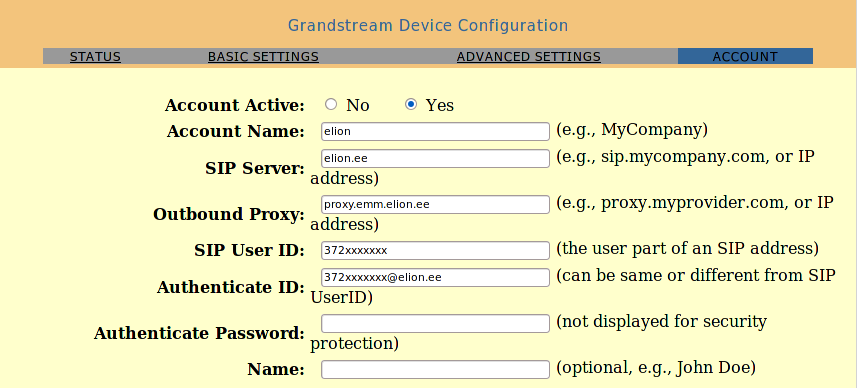

 Nii VoIP-võrgus kui tavalises arvutivõrgus tuleb vahel ette olukordi, kus oleks vaja testida switchi porte. Kui te ei plaani selleks otstarbeks soetada kallist eritehnikat, saab hakkama ka lihtsamalt ja odavamalt.
Nii VoIP-võrgus kui tavalises arvutivõrgus tuleb vahel ette olukordi, kus oleks vaja testida switchi porte. Kui te ei plaani selleks otstarbeks soetada kallist eritehnikat, saab hakkama ka lihtsamalt ja odavamalt.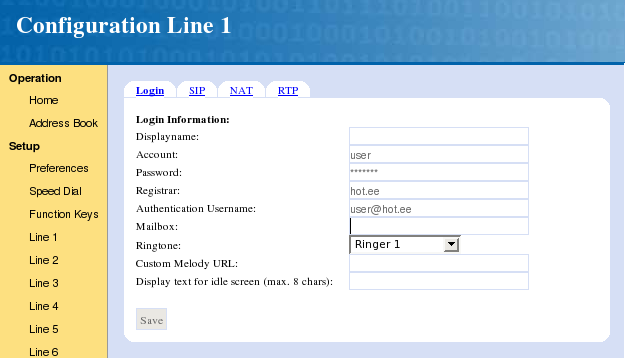
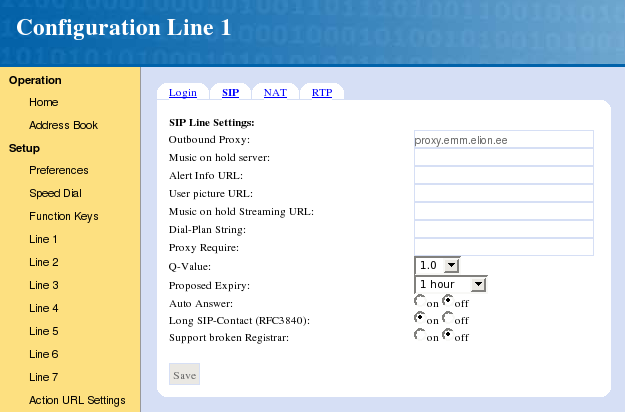 koodekiks valida “G.711a”
koodekiks valida “G.711a”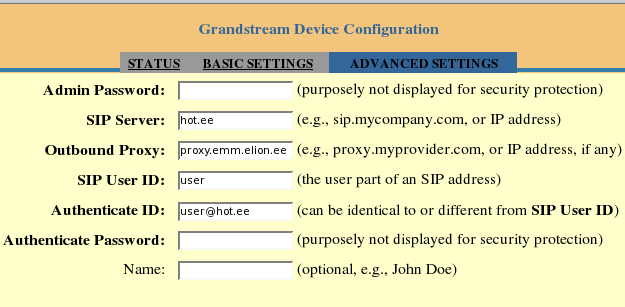 koodekiks valida “PCMA”
koodekiks valida “PCMA”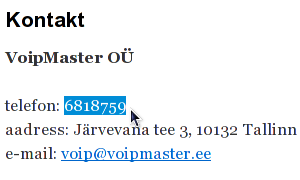 on paljudele arvutikasutajatele tuttav selline asi nagu “
on paljudele arvutikasutajatele tuttav selline asi nagu “